움직이는 볼 #
p5를 이용해 움직이는 볼을 그려보겠습니다. 결과물은 아래와 같습니다.
코드 #
p5는 전역에 정의된 setup, draw 함수를 실행해 canvas를 만들고 그 위에 정의된 내용을 60 frame 단위로 draw 함수를 그려냅니다.
class Vec3 {
constructor(x, y, r){
this.x = x;
this.y = y;
this.r = r;
}
}
class Vec2 {
constructor(x, y){
this.x = x;
this.y = y;
}
}
class Ball {
constructor(p, v){
this.p = p;
this.v = v;
}
}
let ball;
function setup(){
const can = createCanvas(250, 250);
can.parent('can');
ball = new Ball(new Vec3(10, 10, 20), new Vec2(90, 60));
}
function draw(){
ball.p.x = ball.p.x + ball.v.x / 60;
ball.p.y = ball.p.y + ball.v.y / 60;
if(ball.p.x < 10 || ball.p.x > 240) {
ball.v.x = -ball.v.x;
}
if(ball.p.y < 10 || ball.p.y > 240) {
ball.v.y = -ball.v.y;
}
background(250);
circle(ball.p.x, ball.p.y, ball.p.r);
}위 코드를 하나씩 뜯어보겠습니다.
볼을 그리기 위한 위치 벡터 #
class Vec3 {
constructor(x, y, r){
this.x = x;
this.y = y;
this.r = r;
}
}볼을 좌표평면 위에 그리기 위해서는 세가지 값이 필요합니다.
그것은 바로 (x, y, r)입니다.
x, y는 좌표값이며, r은 반지름입니다.
이 값들을 p5에서 정의해놓은 circle 함수에 인자로 주어주면 canvas에 볼이 그려지게 됩니다.
볼을 움직이기 위한 속도 벡터 #
class Vec2 {
constructor(x, y){
this.x = x;
this.y = y;
}
}볼을 그리기만하고 움직이지 못하면 안되겠습니다.
볼을 움직이기 위해서는 벡터가 필요합니다. 위에서 언급한대로 1 프레임마다 draw 함수가 재실행되므로
ball.p.x와 ball.p.y를 ball.v.x, ball.v.y만큼 이동시켜주면 되는 것입니다.
function draw(){
ball.p.x += ball.v.x / 60; // vector 만큼의 거리를 60만큼 나눠서
ball.p.y += ball.v.y / 60;
// if(ball.p.x < 10 || ball.p.x > 240) {
// ball.v.x = -ball.v.x;
// }
// if(ball.p.y < 10 || ball.p.y > 240) {
// ball.v.y = -ball.v.y;
// }
background(250);
circle(ball.p.x, ball.p.y, ball.p.r);
}볼이 벽에 부딪힌 경우 계산될 반사 벡터 #
볼이 벽에 부딪힌 경우,
아래의 그래프로 설명할 수 있습니다.
- u: 벽
- v: 공의 이동 벡터
- rv: 공의 이동 벡터에 대해 - 곱셈
- rvv: v + rvv
와 같이 설명됩니다.
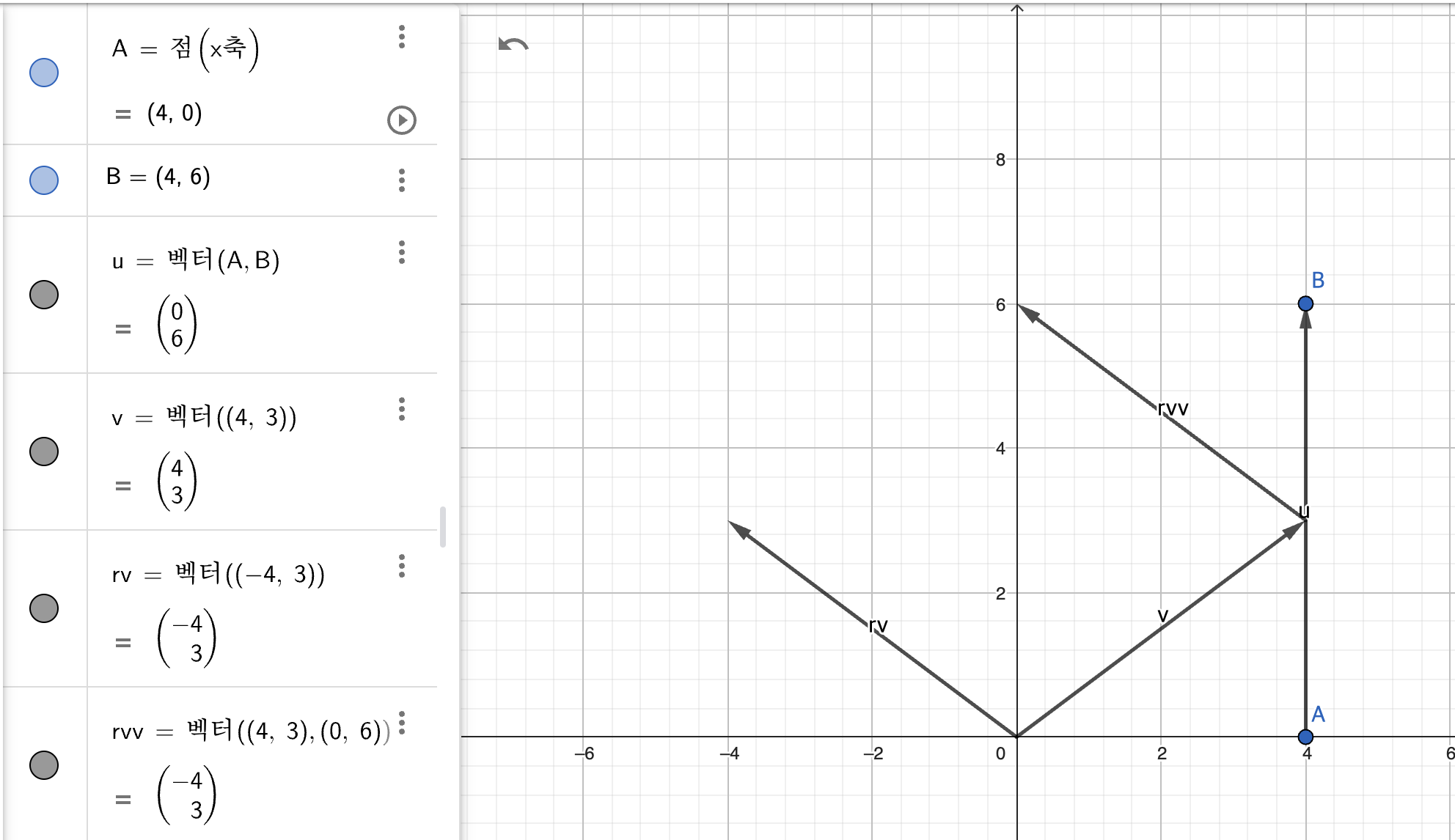
코드로는 아래와 같이 -를 곱해주면 됩니다.
- 240은 캔버스의 크기 - 볼의 반지름
- 10은 볼의 반지름입니다.
function draw(){
ball.p.x += ball.v.x / 60; // vector 만큼의 거리를 60만큼 나눠서
ball.p.y += ball.v.y / 60;
if(ball.p.x < 10 || ball.p.x > 240) {
ball.v.x = -ball.v.x;
}
if(ball.p.y < 10 || ball.p.y > 240) {
ball.v.y = -ball.v.y;
}
background(250);
circle(ball.p.x, ball.p.y, ball.p.r);
}